Ser du 'SEC_ERROR_OCSP_FUTURE_RESPONSE'Fejlmeddelelse i Firefox browservindue? Hvis du virkelig ser denne fejlmeddelelse, er der et problem med en version af Firefox du bruger. Følg disse nemme rettelser for at løse problemet på din computer.
Fix-1 Juster tid og dato selv-
Dette problem kan opstå på grund af det forkerte Tid og dato eller forkert tidszone på din computer.
1. Først skal du åbne Windows-indstillingerne.
2. Klik derefter på “Tid og sprog”For at ændre indstillingerne for tid og sprog.

2. På venstre side skal du klikke på “Dato tid“,
3. Derefter på højre side af det samme vindue, under Aktuel dato og tid indstillinger, skift “Indstil tid automatisk" til "Af“.
4. På samme måde skal du indstilleIndstil tidszone automatisk" til "Af“.
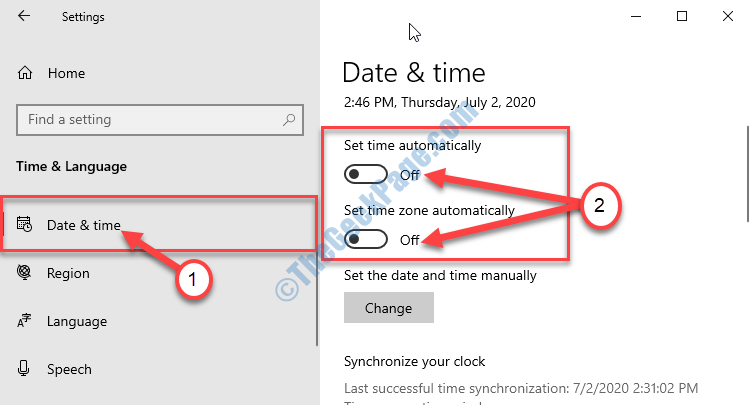
4. Nu under 'Indstil dato og klokkeslæt manuelt‘, Skal du klikke på“Lave om“.
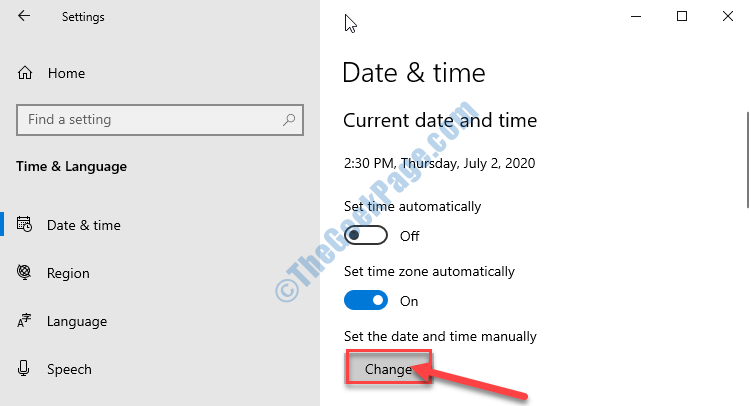
5. Når Skift dato og klokkeslæt vindue åbnes, indstil "Dato" -indstillingerne ved at tilpasse individuel måned, dato og år.
6. Gentag den samme bedrift for “Tid”Ved at indstille det rigtige tidspunkt.
7. Endelig et enkelt klik på “Lave om”Og panelet lukkes.
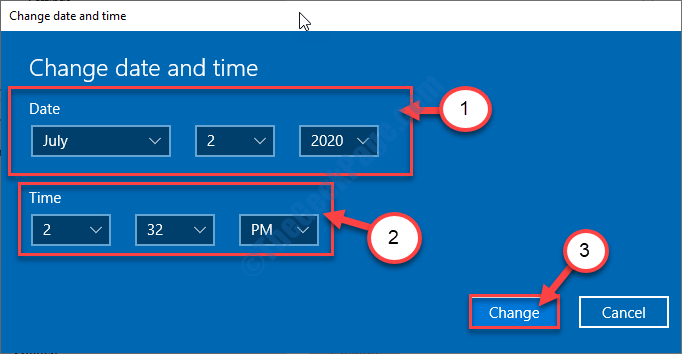
8. Derefter skal du rulle ned og finde 'Tidszone‘.
9. Derefter skal du klikke på rullemenuen og derefter vælge den relevante tidszone.
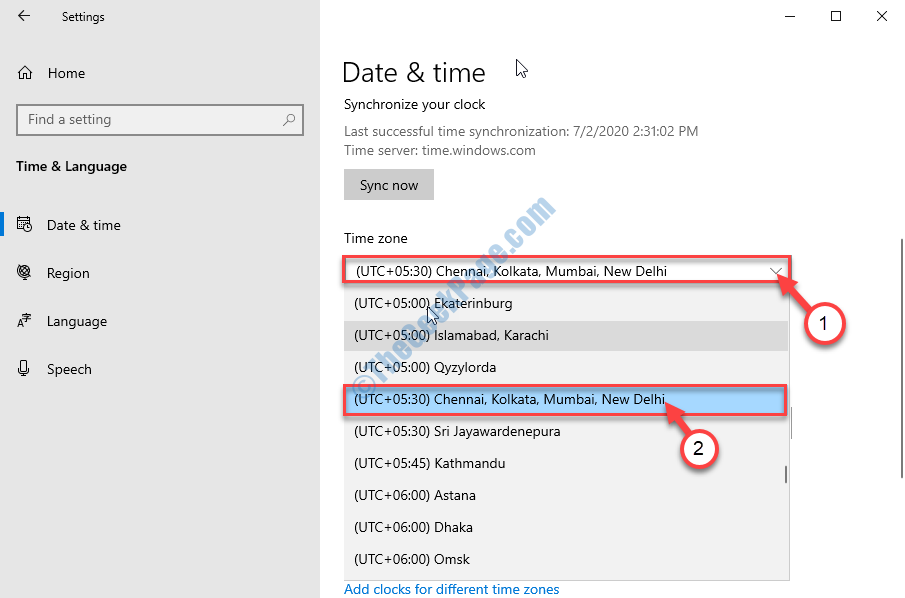
Tæt Indstillinger vindue.
Nu, genstart din computer.
Efter genstart af computeren skal du åbne Firefox og prøv at få adgang til websiden igen.
Fix-2 Sluk OCSP-verificering-
OCSP eller Online certifikat status protokol er en protokol, der bruges af Firefox til at gemme sikkerhedsoplysninger om det websted, du prøver at få adgang til.
1. Åben Firefox på din enhed.
2. I Firefox vindue på højre hånd side, skal du klikke på menuen med tre barer.
3. Klik nu på “Muligheder“.
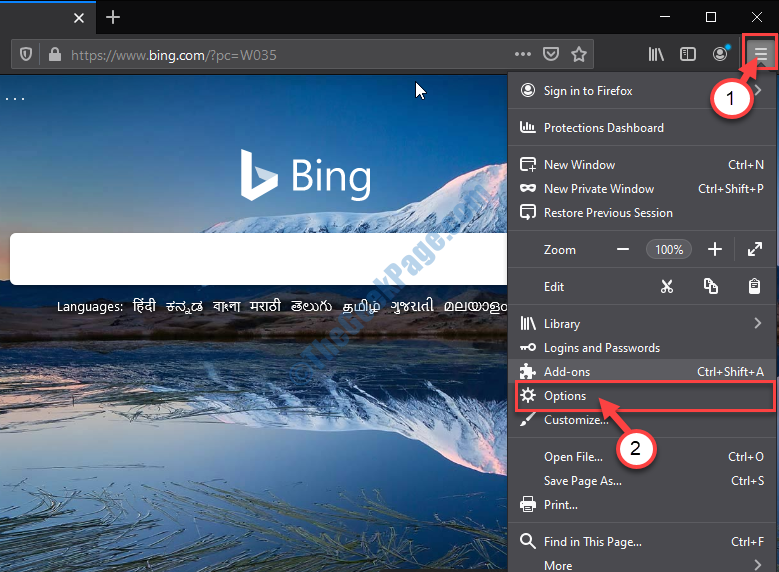
4. Klik på venstre side på "Privatliv og sikkerhed”-Fanen.
5. På højre side, fjern markeringen på "Forespørg OCSP-responder-servere for at bekræfte den aktuelle gyldighed af certifikater“.
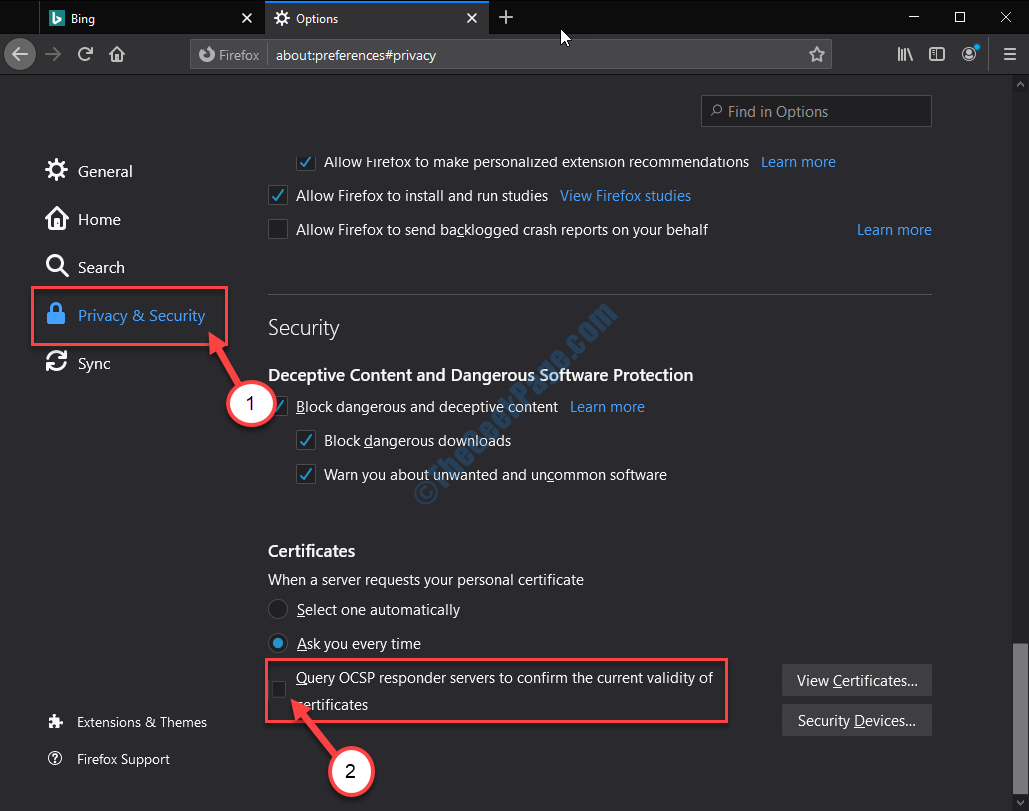
Tæt Firefox vindue. Vent lidt.
Åbn nu igen Firefox på din computer.
Prøv at få adgang til websiden igen. Denne gangSEC_ERROR_OCSP_FUTURE_RESPONSE‘Fejl opstår ikke.
Fix-3 Kontroller for Firefox-opdateringer-
Dette problem kan opstå, hvis du bruger en ældre version af Firefox. Følg disse enkle trin for at opdatere det -
1. Åben Firefox på din computer.
2. Enkelt gang Firefox er åbnet, skal du klikke på tre-bar menuen.
3. Klik derefter på “Hjælp“.
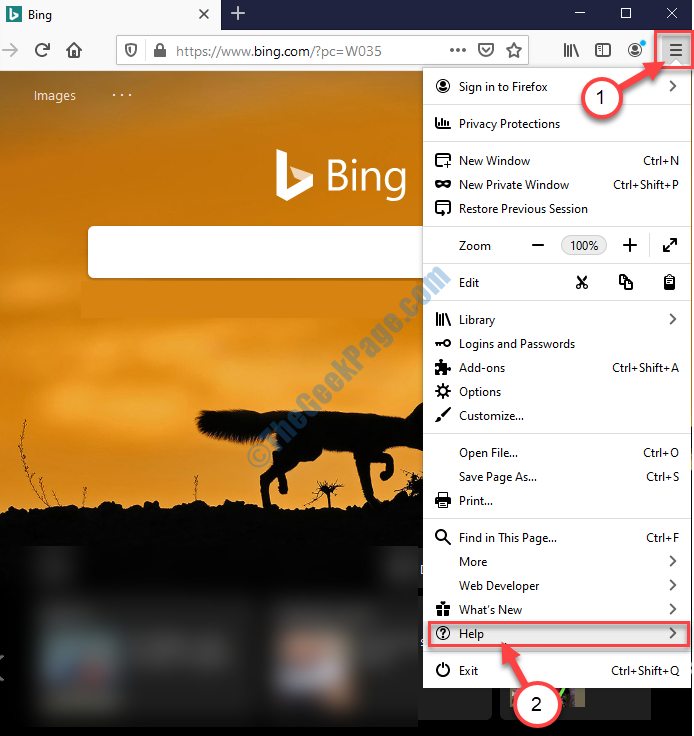
4. Klik nu på “Om Firefox“.
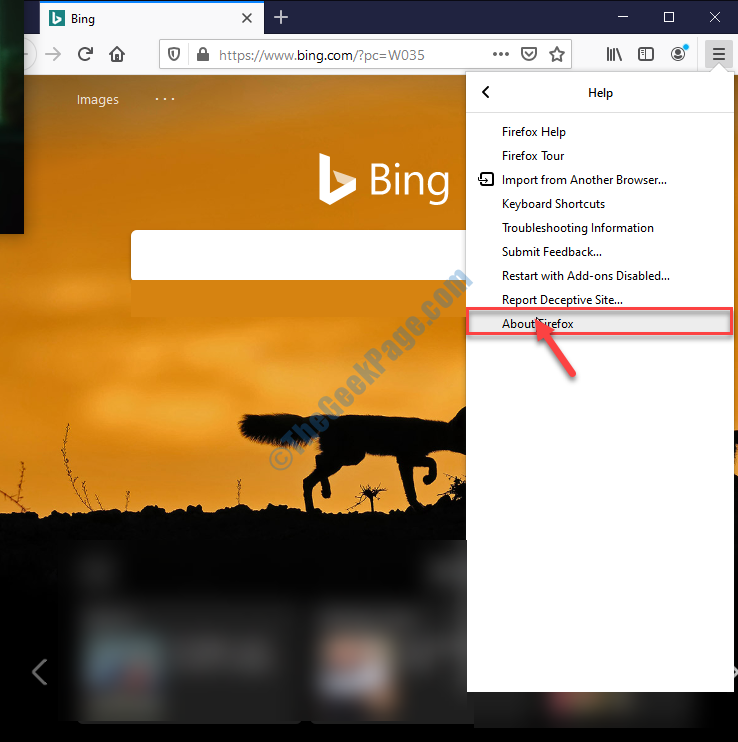
5. Den seneste version af Firefox vil blive downloadet og installeret på din computer.
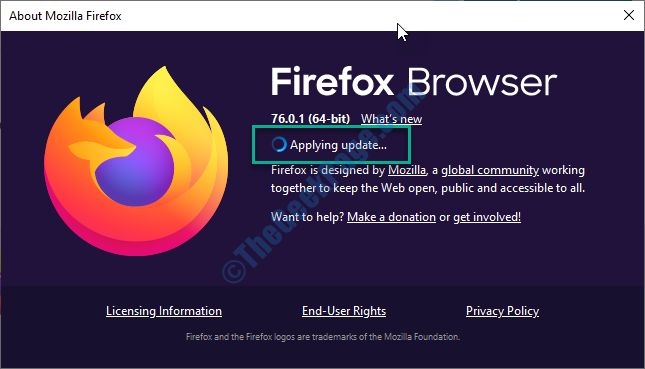
6. Når installationen er færdig, skal du klikke på “Genstart for at opdatere Firefox“.
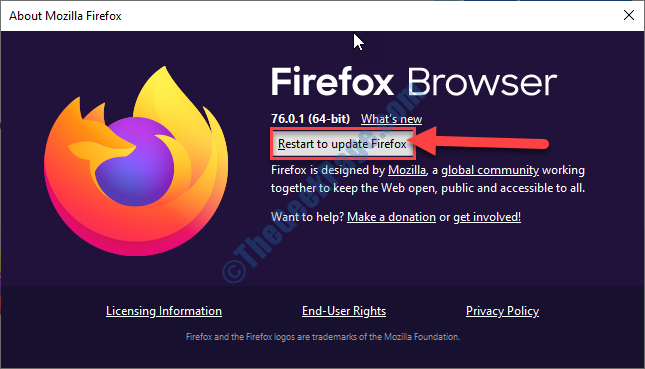
Firefox genstartes.
Prøv nu at åbne websiden igen. Denne gang åbner den uden problemer.


